| 일 | 월 | 화 | 수 | 목 | 금 | 토 |
|---|---|---|---|---|---|---|
| 1 | 2 | 3 | 4 | |||
| 5 | 6 | 7 | 8 | 9 | 10 | 11 |
| 12 | 13 | 14 | 15 | 16 | 17 | 18 |
| 19 | 20 | 21 | 22 | 23 | 24 | 25 |
| 26 | 27 | 28 | 29 | 30 | 31 |
Tags
- MYSQL
- regression
- spotify
- 비트겟
- 회귀
- Spring
- CS
- SECS
- spring boot
- 자바
- java
- 스포티파이
- 백준
- SECS-II
- 프로그래머스
- modern c++
- Spring JPA
- programmers
- Computer Science
- SECS/GEM
- c
- 회원가입
- Baekjoon
- SW Expert Academy
- SWEA
- 파이썬
- C++
- Gem
- Spotify Api
- python
Archives
- Today
- Total
비버놀로지
[C#] 1. Visual Studio 2019에서 C# 시작하기 본문
728x90
Window Form을 만들기 위해서 C#을 활용해볼 예정입니다.
그래서 먼저 C#을 활용하기 위해 Visual Studio 2019를 설치해봅시다.
https://visualstudio.microsoft.com/ko/downloads/
Windows 및 Mac용 Visual Studio 2019 다운로드
Visual Studio Community, Professional 및 Enterprise를 다운로드하세요. 지금 Visual Studio IDE, 코드 또는 Mac을 무료로 사용해 하세요.
visualstudio.microsoft.com
위 링크에 접속하셔서
커뮤니티 - 무료 다운로드 버튼을 눌러 설치를 시작합니다.

설치 도중에
워크로드 선택하는 창이 나오는데요
저는 아래와 같이 체크를 하고 설치를 했습니다.

.NET 데스크톱 개발을 체크해 주시고 설치를 눌러 주면 됩니다.
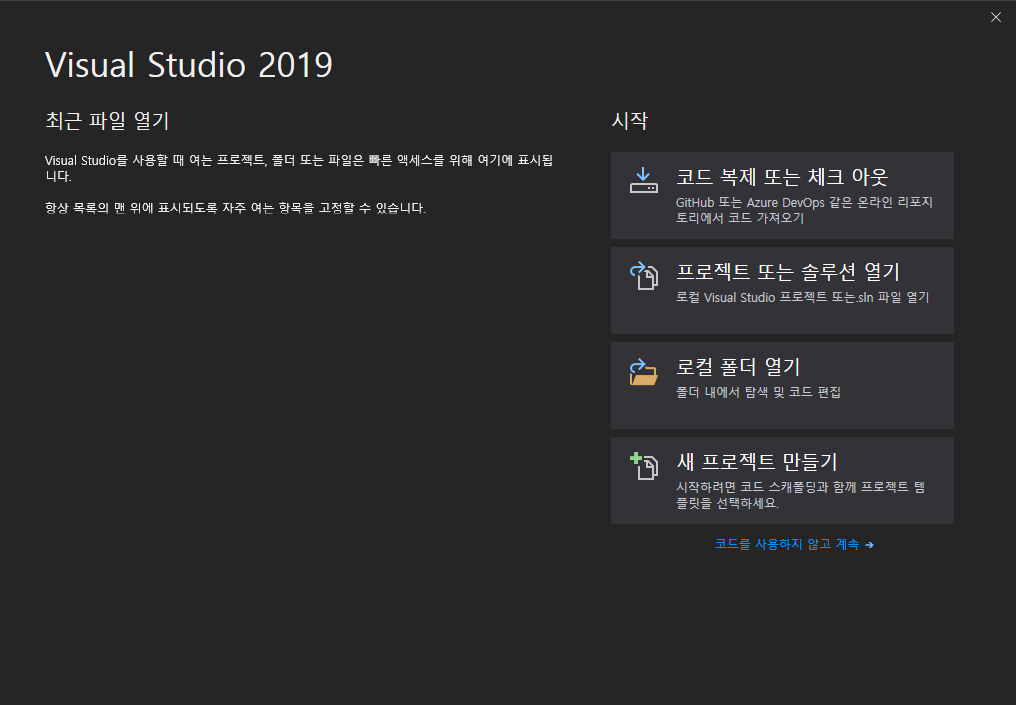
1. 새 프로젝트 만들기

2. window를 검색해서 Windows Forms 앱(.NET Framwork)를 눌러줍니다.
3.프로젝트 이름은 HelloWorld로 해주고,
4.다음을 눌러 새 프로젝트를 만들어줍니다.

그러면 이렇게 Window Form을 만들수 있게 됩니다.

728x90
Comments

